XMind如何设置超链接, 想必在座的用户和边肖一样喜欢使用XMind软件。但是你知道XMind是怎么设置超链接的吗?下面这篇文章将向您介绍通过XMind设置超链接的方法。感兴趣的用户来下面看看吧。
XMind如何设置超链接?XMind设置超链接的方法
选择xmind思维导图,并选择主题。
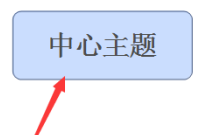
在主题中点击右键后,会弹出下拉菜单中选择“超链接”的选项。
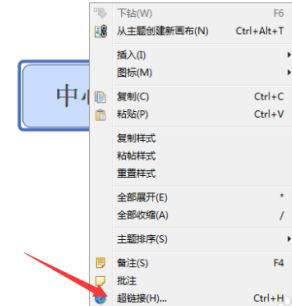
然后弹出一个修改主题的超链接,在输入框中输入超链接地址。
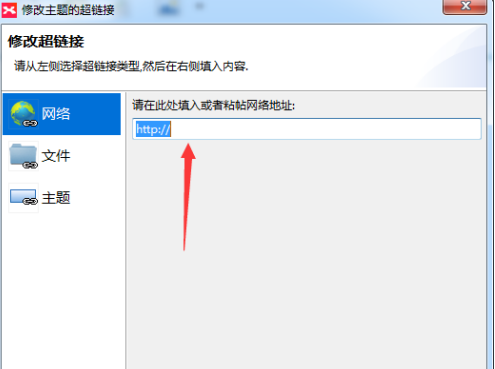
进入输入框后,点击确定。
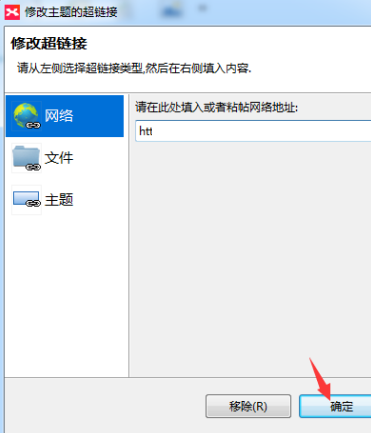
你能看到的是主题中有一个超链接图标。
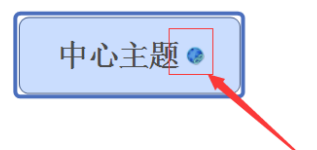
将鼠标移动到图标上,就会显示超链接。
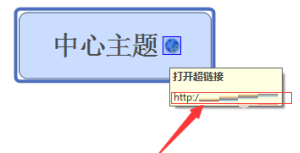
这就是XMind如何设置超链接的全部内容。更多精彩教程请关注本站!
XMind如何设置超链接,以上就是本文为您收集整理的XMind如何设置超链接最新内容,希望能帮到您!更多相关内容欢迎关注。
